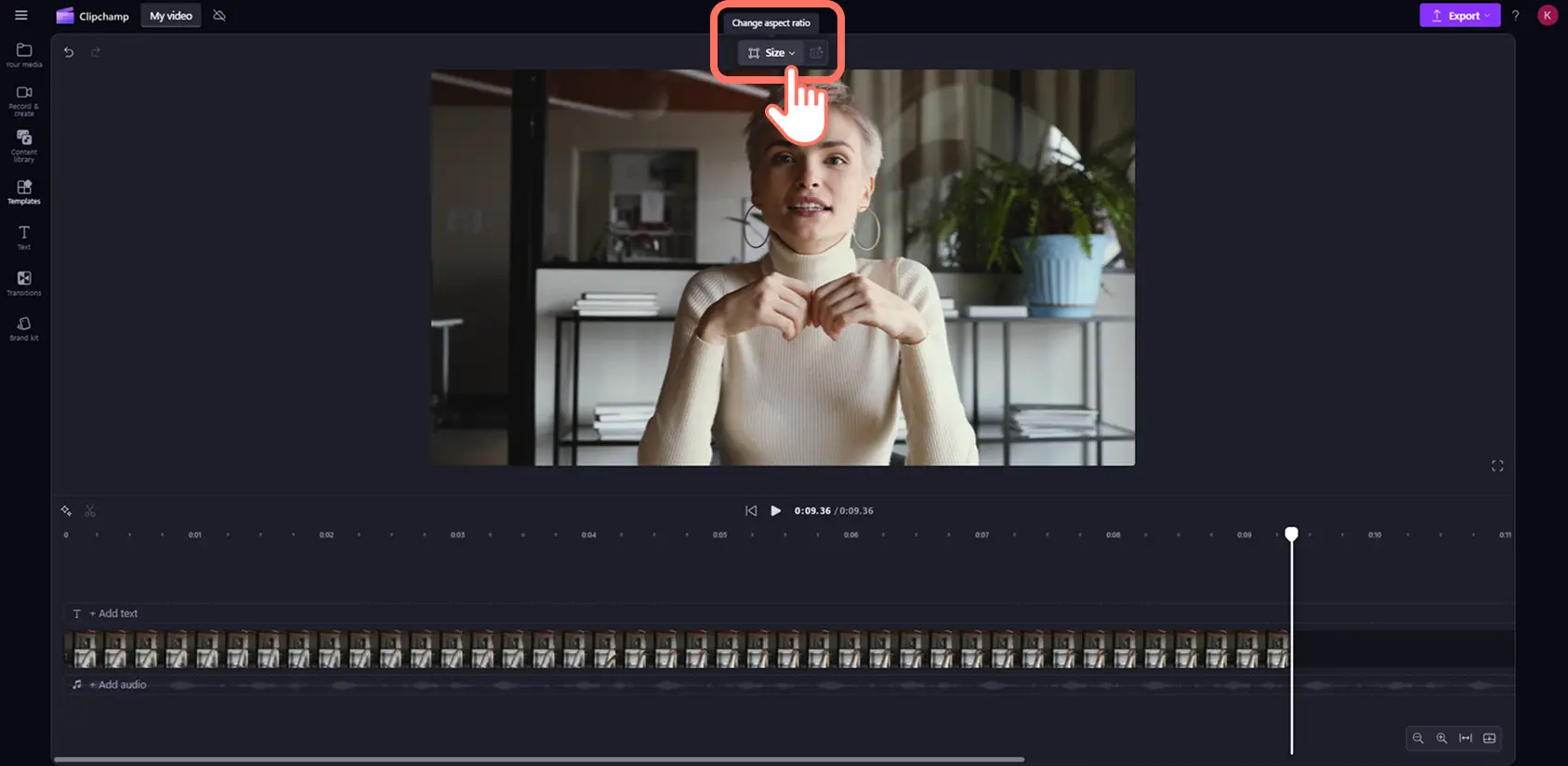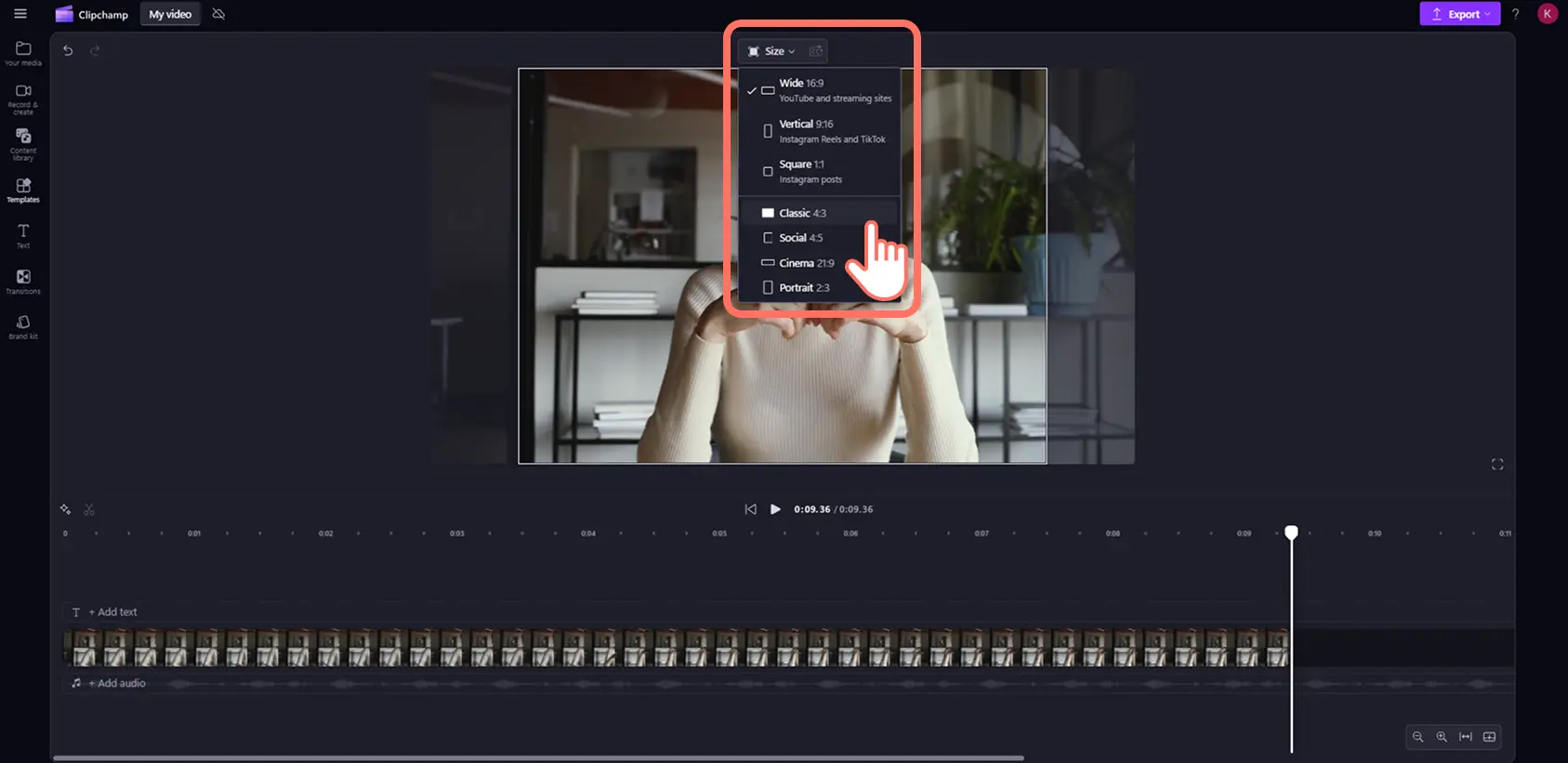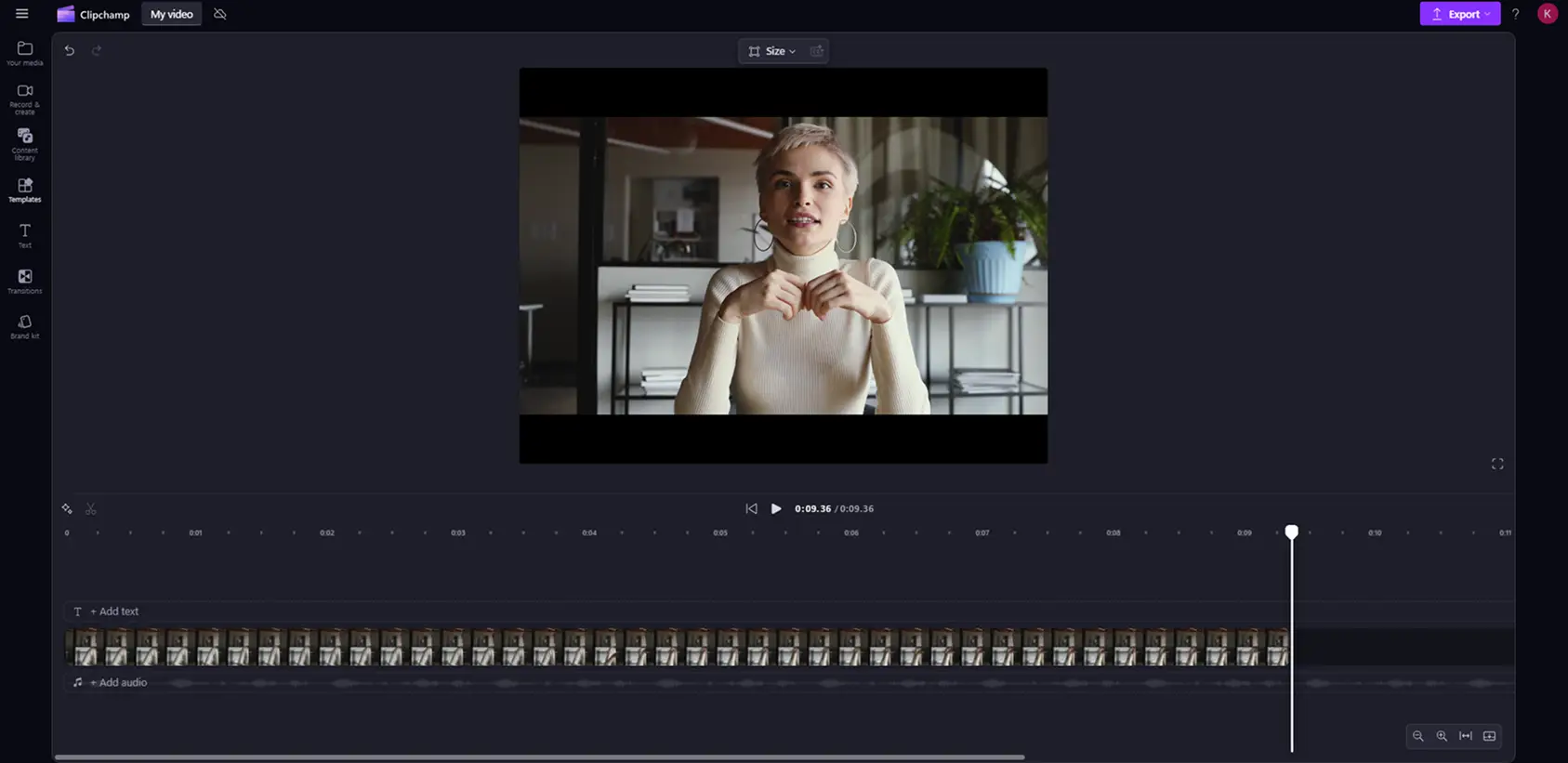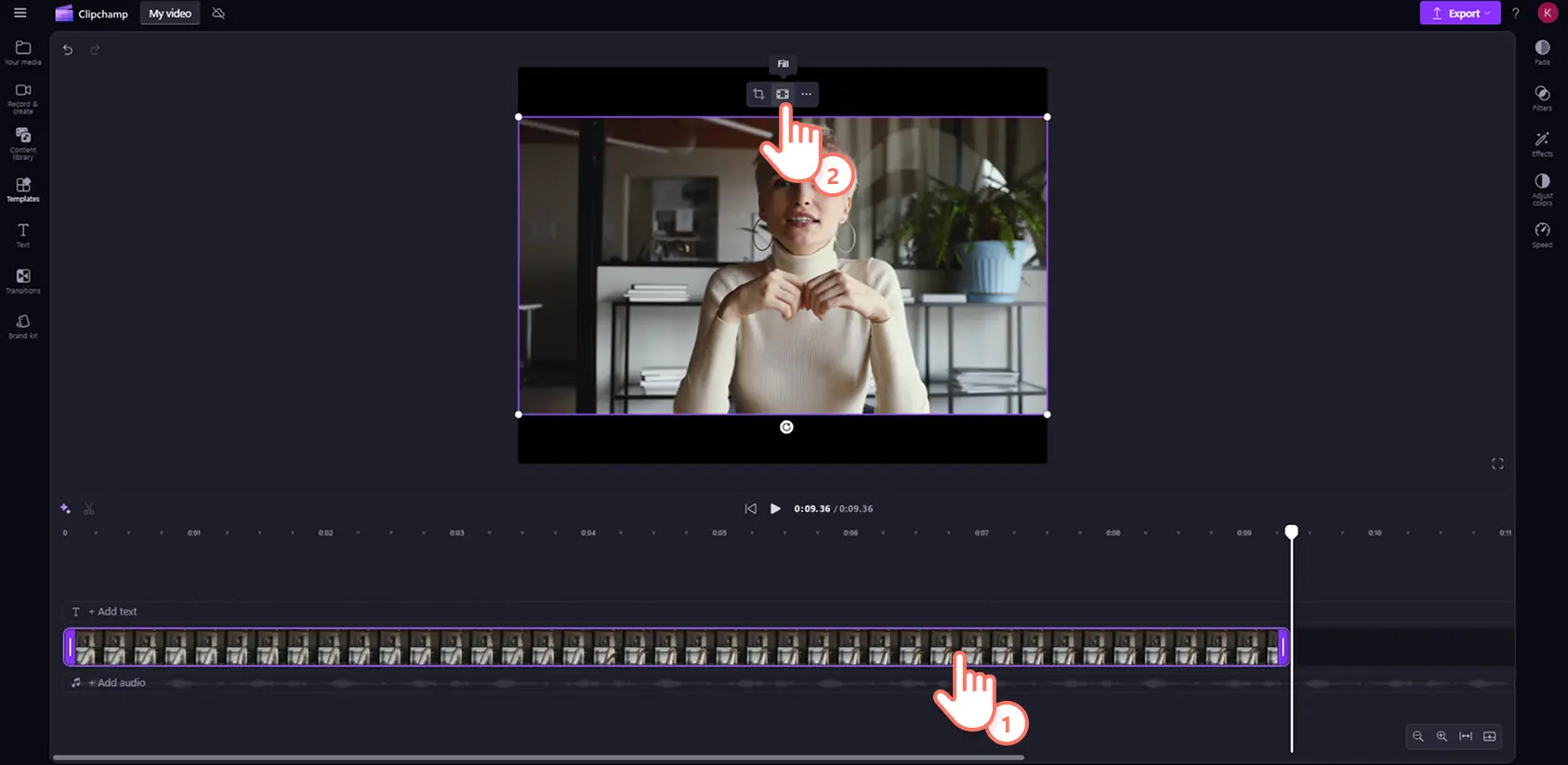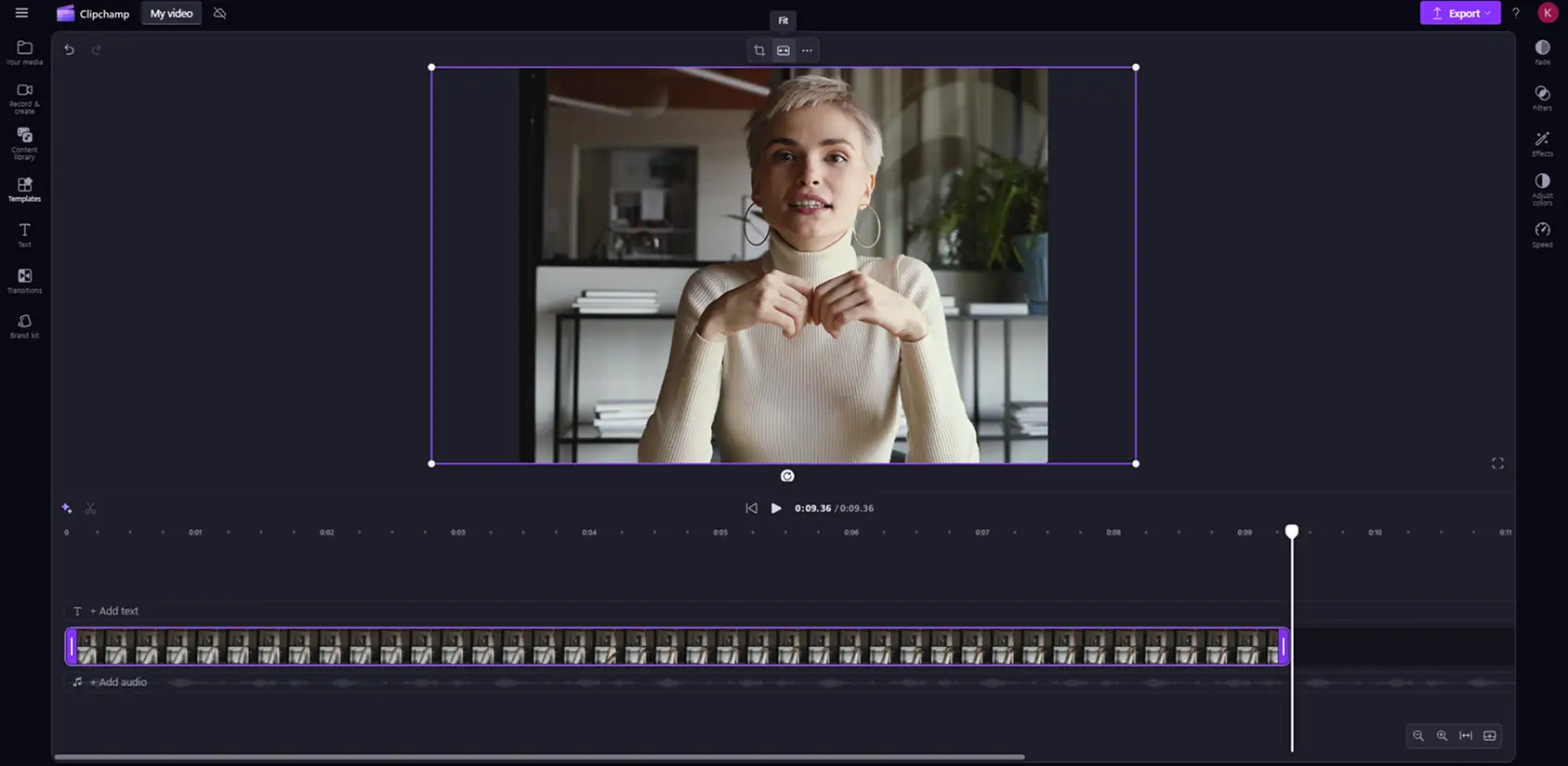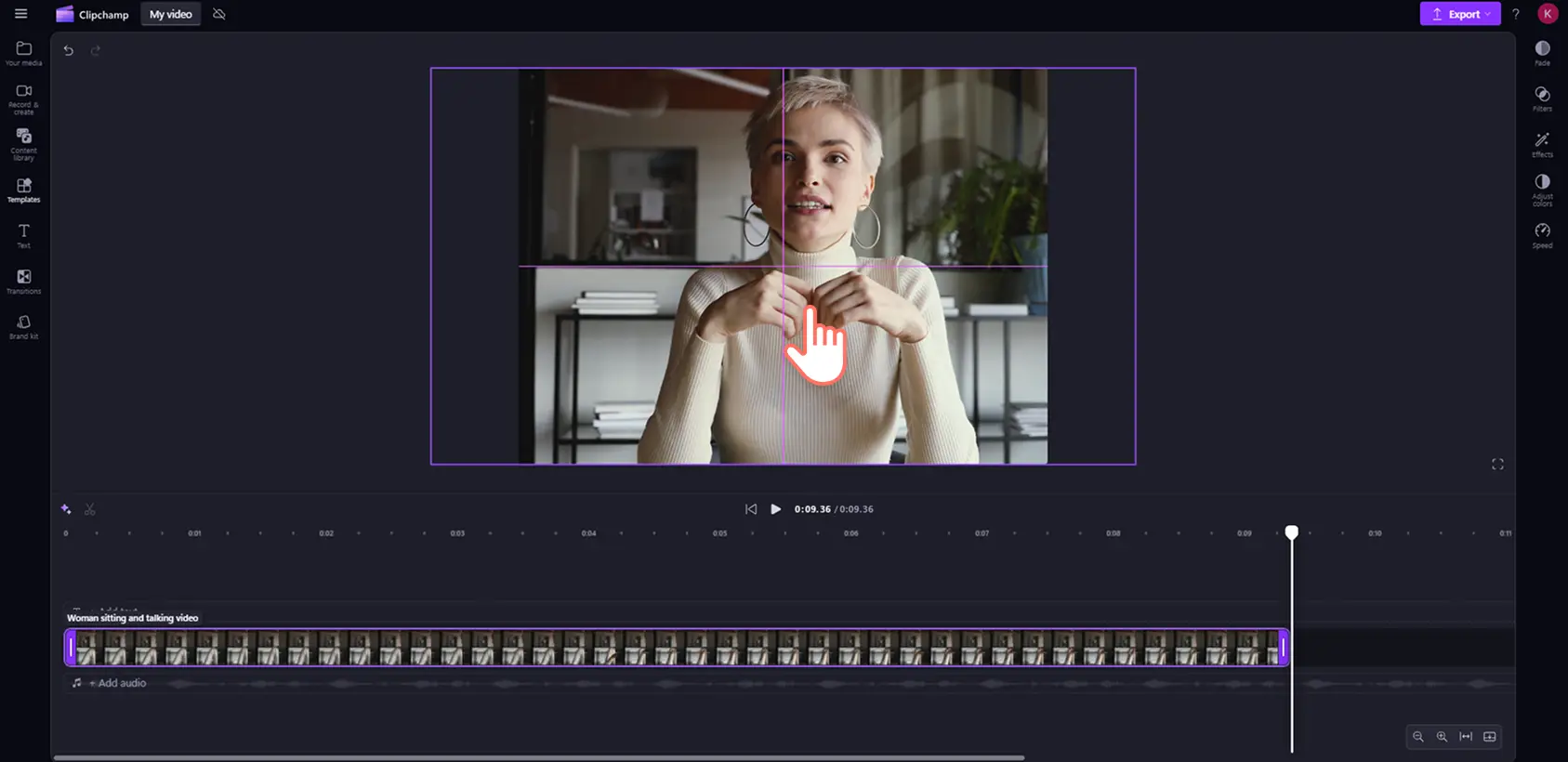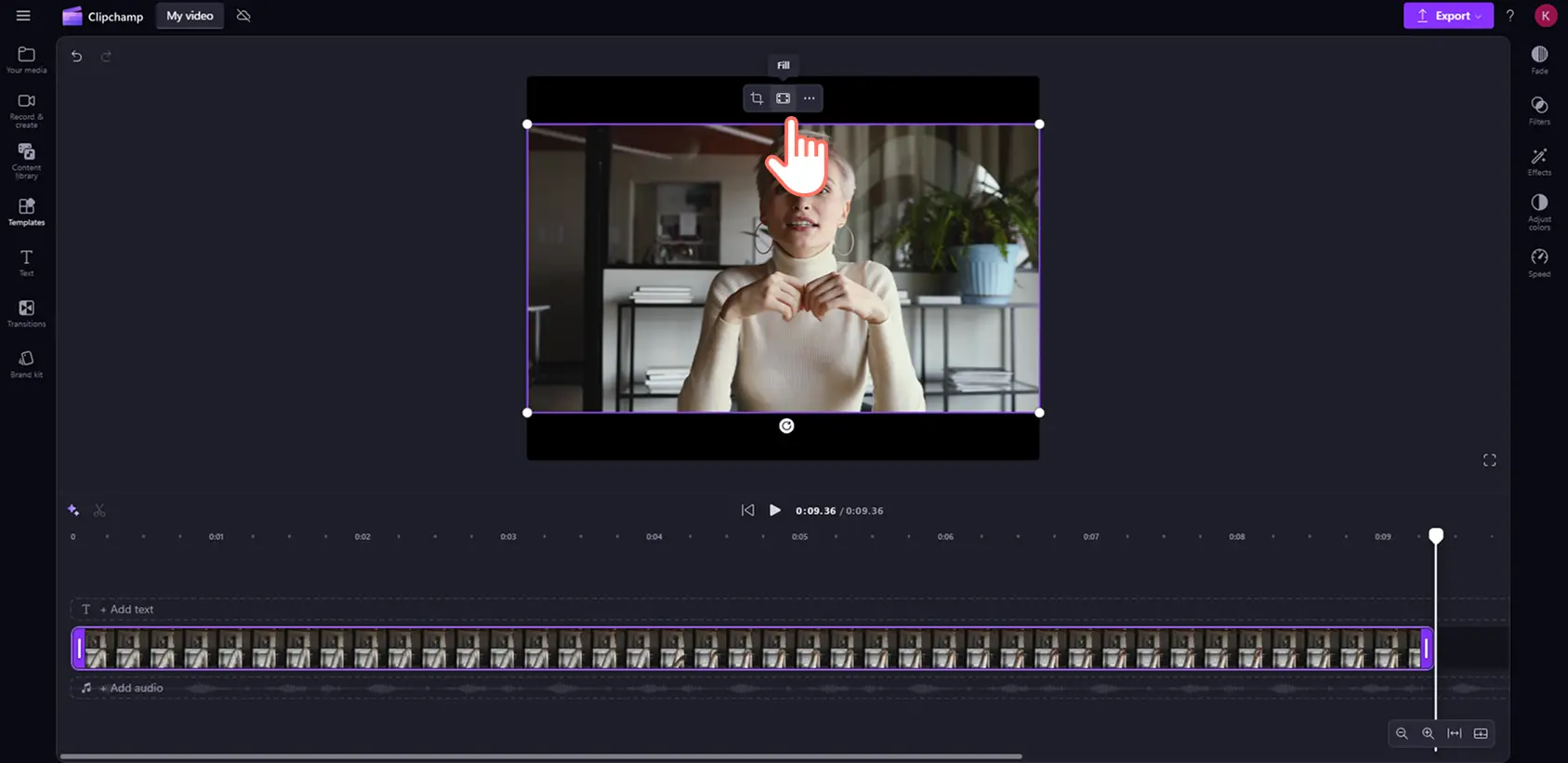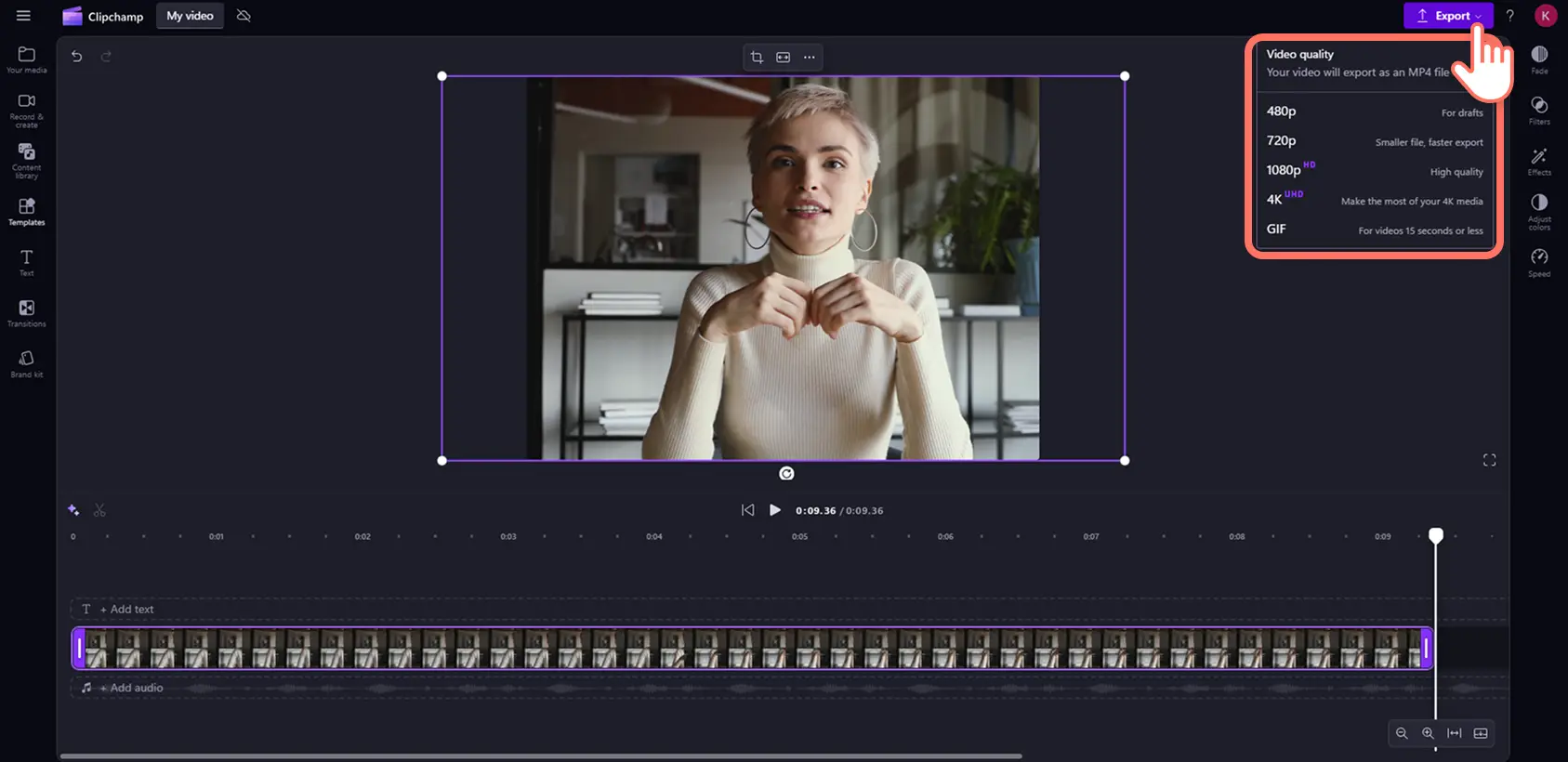Увага! Знімки екрана в цій статті зроблені в особистих облікових записах Clipchamp. В робочих і навчальних облікових записах Clipchamp описані функції працюють аналогічно.
Майже на всіх соціальних платформах, як-от Instagram, YouTube і TikTok, різняться вимоги щодо пропорцій відеокліпів. Однак вам не потрібно створювати нове відео для кожної платформи, лише змінити його пропорції.
Що таке пропорції відео? Це співвідношення, що у цифровому форматі позначає ширину й довжину сторін. Пропорції визначають, наскільки широким або високим виглядатиме ваше відео на різних екранах або платформах.
У Clipchamp є онлайновий засіб для змінення розміру відео з готовими пропорціями для соціальних мереж. У цій навчальній статті для початківців ви дізнаєтеся, як змінити розмір відео онлайн без втрати якості.
Змінення пропорцій відео в Clipchamp
Крок 1. Клацніть засіб змінення пропорцій
Натисніть кнопку "Імпорт мультимедіа" на вкладці "Ваші медіа", щоб вибрати стокове відео або передайте файл зі свого комп’ютера чи OneDrive.
За замовчуванням усі нові відео в Clipchamp мають розмір 16:9, але ви можете легко змінити його до або під час редагування. Натисніть кнопку розміру на рухомій панелі інструментів над вікном попереднього перегляду. Щоб відобразився список готових пропорцій, на часовій шкалі не має бути жодного вибраного елемента.
Крок 2. Перегляньте варіанти пропорцій
Якщо натиснути кнопку "Розмір", нижче відобразяться готові пропорції, а саме: 9:16, 16:9, 1:1, 4:3, 4:5, 2:3 та 21:9. Наводьте курсор на певний варіант, щоб переглянути його.
Крок 3. Змініть пропорції відео
Налаштуйте пропорції, клацнувши варіант, який найкраще відповідає вашим потребам публікації в соцмережах. У прикладі нижче показано класичні повноекранні пропорції 4:3.
Крок 4. Видаліть межі й чорні смуги навколо відео
Якщо пропорції імпортованого кліпу відрізняються від розмірів вашого відео, з’являться межі у вигляді чорних смуг. Це називається ефектом поштової скриньки. Його іноді використовують, щоб не втратити візуальні елементи внаслідок обтинання або змінення пропорцій.
Якщо ви хочете видалити чорні смуги, клацніть відео на часовій шкалі, і воно виділиться. Потім натисніть кнопку заповнення на рухомій панелі інструментів у вікні перегляду.
Рамки буде автоматично налаштовано відповідно до вибраних пропорцій.
Це може призвести до обтинання певної частини відео. Просто перемістіть рамку, клацнувши відео у вікні попереднього перегляду й перетягнувши його на інше місце.
Якщо ви хочете відновити початкові пропорції відео, щоб уникнути обтинання фрагментів, просто натисніть кнопку "Припасувати", яка розташована там само, де й кнопка заповнення в центрі рухомої панелі інструментів.
Після цього відновиться ефект поштової скриньки. Ви можете просто натискати кожну кнопку, доки не отримаєте бажаний естетичний результат.
Якщо у вашому відео є кілька кліпів, вам потрібно буде натиснути кнопку припасування або заповнення для кожного з них окремо.
Крок 5. Експортуйте своє відео
Клацніть кнопку "Експорт" і виберіть якість відео.
Зберігши відео, ви можете одразу опублікувати його в соціальній мережі, наприклад YouTube або TikTok, завдяки вбудованим можливостям інтеграції в програмі.
Популярні пропорції відео для соціальних мереж
Для різних соцмереж пасують різні розміри відео. На всіх таких платформах, як YouTube, Instagram, TikTok, Facebook, Pinterest і LinkedIn різняться вимоги до розмірів відео. Нижче наведено, які пропорції варто вибирати для вмісту з огляду на соцмережу.
Відео в YouTube: 4:3 та 16:9.
YouTube Shorts: 9:16.
Reels і Сториз в Instagram: 9:16.
Дописи в стрічці й каруселі Instagram: 4:5 або 1:1.
TikTok: 9:16.
Історії у Facebook: 9:16.
Дописи в каналі Facebook: 4:3, 4:5, 9:16, 1:1 або 16:9.
Pinterest: 2:3, 9:16 або 1:1.
LinkedIn: 9:16, 1:1 або 16:9.
Запитання й відповіді
Чи безкоштовний засіб змінення розміру в Clipchamp?
Так. Онлайновий засіб для змінення розміру відео – це один з основних інструментів у безкоштовній версій Clipchamp.
У якому форматі можна завантажити відео зі зміненими пропорціями?
Стандартним форматом для всіх екпортованих відео в Clipchamp є MPEG-4 (.mp4) з частотою 30 кадрів за секунду. Для безкоштовних особистих облікових записів максимальна якість відео – 1080p HD.
Чи можна змінити розмір відео для Instagram?
Так.Ми пропонуємо шаблони роликів різних форматів, зокрема 1:1 для стрічки й каруселі дописів в Instagram, а також 9:16 для Instagram Reels і Stories.
How to resize YouTube video for Instagram?
Use the online video resizer in Clipchamp vdeo editor to effortlessly resize YouTube videos to Instagram aspect ratio requirements.
Можливість повторного використання відео для різних цілей заощаджуватиме вам час і допоможе наповнювати вмістом сторінки на різних платформах згідно з календарем подій. Безкоштовно редагуйте наявні відео або створюйте нові кліпи з будь-якими пропорціями за допомогою засобу для змінення розміру в Clipchamp.
Почніть роботу з відеоредактором Clipchamp або завантажте програму Microsoft Clipchamp для Windows.